1、如图这样的一份表格,想对各分类商品的比麻质跹礼例单独按降序排序,比如宠物用品,要按照比例降序排序,同时品名要跟随排序,就需要先选中比例所在单元格,再扩展选中宠物用品所有品类的数据;

2、点击开始选项卡-排序下的降序按钮;

3、这时可以发现,除了第一个狗粮位置没变,其他都有按比例由大到小降序排序了,如何改变?

4、先撤销还原到原始状态,再次选中待排序的区域,点击排序下的自定义排序;

5、发现右上角这里有个叫数据包含标题的选项是被勾选的,再次点击复选框取消勾选,选择按C列降序排序,点击确定;

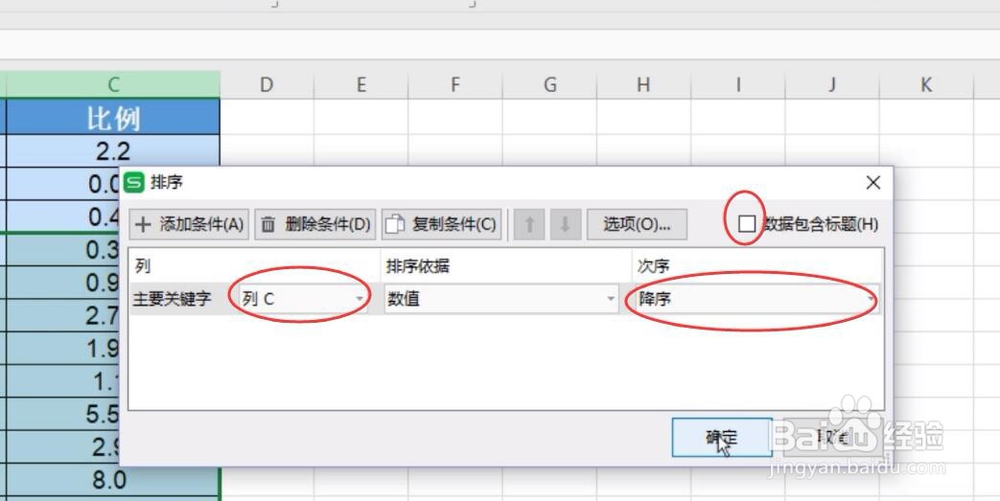
6、这样选区原本第一行的狗粮也一起参与排序了。

